以下每个场景列出的安装命令均为参考示例,重点在于操作步骤和注意事项。若部署集群或者单节点还需要结合单节点部署和集群部署章节。
纯内网环境(内网直通)
存储服务管理网与管理控制台管理网内网直连通信正常,其安装命令以及操作步骤参考单节点部署和集群部署。
服务器上存在外部网络连接场景
管理控制台和存储服务分离部署在不同服务器上,管理控制台管理网、存储服务管理网之间单向通信,需要通过服务器上的外部网络与内部网络的VIP建立连接。
管理控制台的服务器上存在外部网络
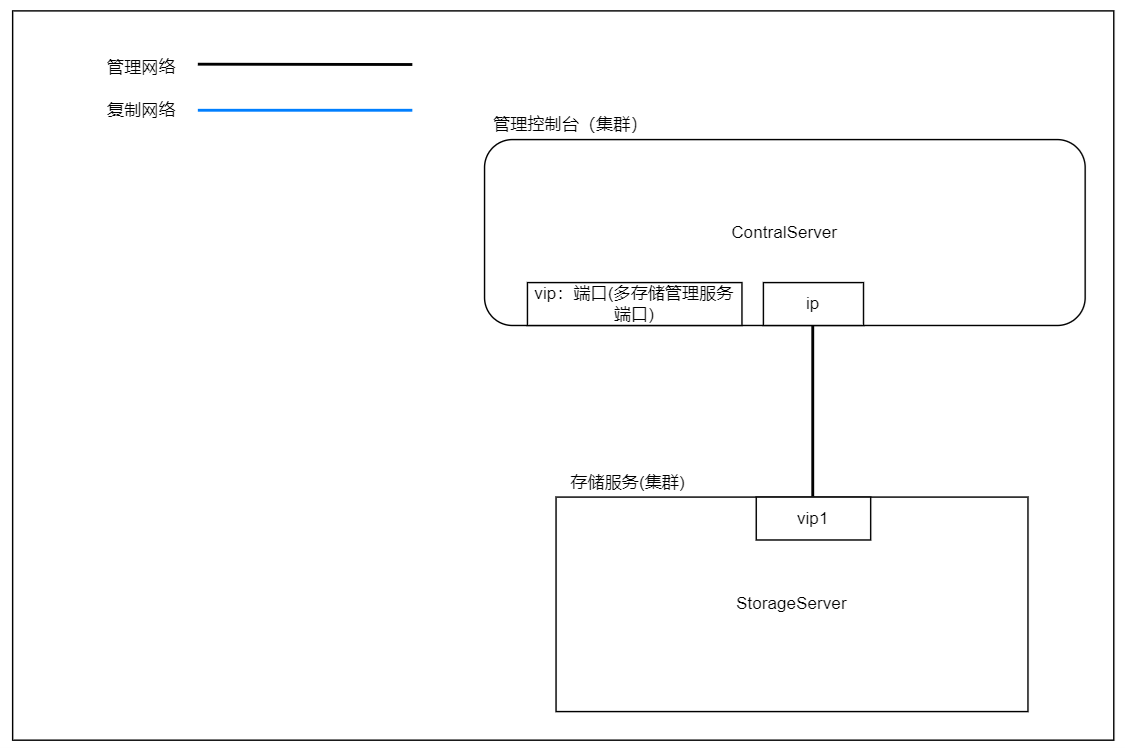
-
规划两个网段的服务器用来安装管理控制台,将管理控制台安装在内部IP上,并且安装参数上需要添加--external-ip(外部IP)。
安装命令示例参考:
./install.sh --product=Enterprise --server-type=MASTER --server-mode=ControlServer --self-ip=$YourSelfIP --fusedcluster-id=$YourClusterID --fusedcluster-vip=$YourClusterVIP --mgm-type=ControlNode --ntp-server=$YourNtpServerIP --external-ip=$YourExternalIP如集群多个节点参考集群部署章节,每个节点均添加--external-ip即可。
-
管理控制台部署在内网无法访问web界面,需要在ams.ini配置文件中添加外部IP、以及nginx的配置文件init.conf里9600的监听改为0.0.0.0就可以访问了,并且集群环境每个控制台节点都需要改,具体配置如下:
a. 添加ams.ini文件中ips为外部IP。
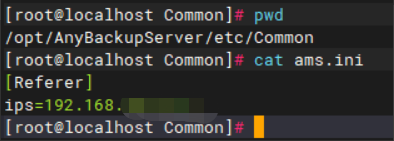
b. 修改nginx的配置init.conf里9600的监听为0.0.0.0。

c. 管理控制台重启AuthService、LogService、WebService服务,执行以下命令:
systemctl restart ABAuthService ABLogService ABWebService。
最终使用 https://外部ip:9600 来访问web界面。 -
开始部署接入的存储服务,在存储服务集群节点上配上域名(实际上这个域名配置的是管理控制台的域名),修改 /etc/hosts 配置文件,添加域名和外部IP,最终在存储服务节点上执行
ping 域名,如ping www.aishu.com,可以正常通信。
-
安装存储服务,--mgm-console地址填写www.aishu.com,实现分离部署对接。
安装命令示例参考:
./install.sh --product=Enterprise --server-type=MASTER --server-mode=StorageServer --self-ip=$YourSelfIP --storage-ip=$YourStorageIP --fusedcluster-id=$YourClusterID --fusedcluster-vip=$YourClusterVIP --mgm-type=ControlNode --ntp-server=$YourNtpServerIP --mgm-console=www.aishu.com -
存储服务安装完成,接入存储服务后,同样需要在存储服务集群所有节点上修改ams.ini,将访问管理控制台的外部IP配置进去。
存储服务的服务器上存在外部网络
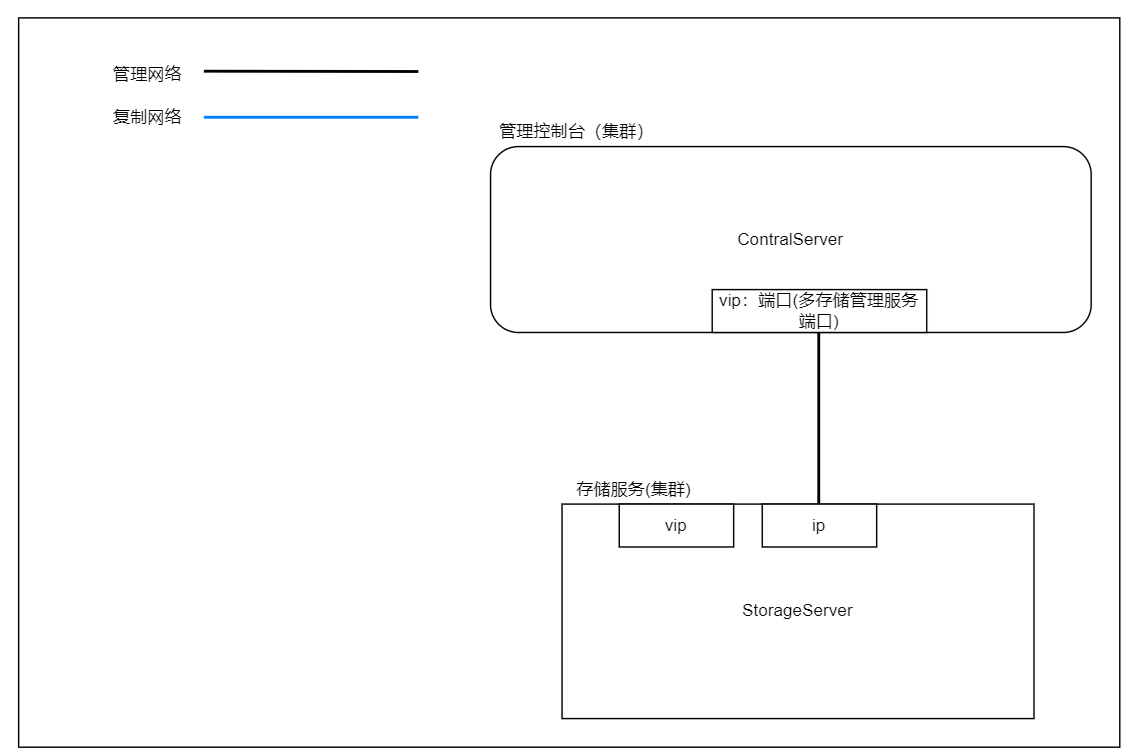
-
安装管理控制台,不需传入外部IP(--external-ip)的安装命令,正常在内网可通的环境上部署即可。
安装命令示例参考:
./install.sh --product=Enterprise --server-type=MASTER --server-mode=ControlServer --self-ip=$YourSelfIP --fusedcluster-id=$YourClusterID --fusedcluster-vip=$YourClusterVIP --mgm-type=ControlNode --ntp-server=$YourNtpServerIP -
规划两个网段的服务器用来安装存储服务,将存储服务安装在内部IP上,并且安装参数上需要添加--external-ip(外部IP)以及--strhostadd(域名,存储服务需要上报自己的域名到管理控制台,所以要新增此参数)。
-
安装存储服务之前,在管理控制台集群的所有节点上配上域名(实际上这个域名配置的是存储服务的域名),修改 /etc/hosts 配置文件,添加域名和外部IP,最终在管理控制台的每个节点上执行如
ping www.storage.com可以正常通信。

-
安装存储服务,--mgm-console地址填写管理控制台的VIP,--external-ip填写存储服务自己的外部IP,--strhostadd填写存储服务的域名,实现分离部署对接。
安装命令示例参考:
./install.sh --product=Enterprise --server-type=MASTER --server-mode=StorageServer --self-ip=$YourSelfIP --storage-ip=$YourStorageIP --fusedcluster-id=$YourClusterID --fusedcluster-vip=$YourClusterVIP --mgm-type=ControlNode --ntp-server=$YourNtpServerIP --mgm-console=$管理控制台的VIP --external-ip=$YourExternalIP --strhostadd=www.storage.com -
接入存储服务后,同样需要在存储服务集群的每个节点上修改ams.ini,将访问管理控制台的外部IP配置进去即可。
管理控制台和存储服务均存在外部网络
根据以上【管理控制台的服务器上存在外部网络】、【存储服务的服务器上存在外部网络】两种场景结合,将管理控制台、存储服务均在安装在内部IP,都以外部IP进行通信。
注意:
此种场景接入存储服务时,--mgm-console地址写管理控制台的域名。
安装命令示例参考:
管理控制台:
./install.sh --product=Enterprise --server-type=MASTER --server-mode=ControlServer --self-ip=$YourSelfIP --fusedcluster-id=$YourClusterID --fusedcluster-vip=$YourClusterVIP --mgm-type=ControlNode --ntp-server=$YourNtpServerIP --external-ip=$YourExternalIP
存储服务:
./install.sh --product=Enterprise --server-type=MASTER --server-mode=StorageServer --self-ip=$YourSelfIP --storage-ip=$YourStorageIP --fusedcluster-id=$YourClusterID --fusedcluster-vip=$YourClusterVIP --mgm-type=ControlNode --ntp-server=$YourNtpServerIP --mgm-console=$管理控制台的域名www.aishu.com --external-ip=$YourExternalIP --strhostadd=www.storage.com
网络映射场景
管理控制台和存储服务分离部署在不同服务器上,管理控制台管理网、存储服务管理网以公网的形式通过VIP映射建立通信。
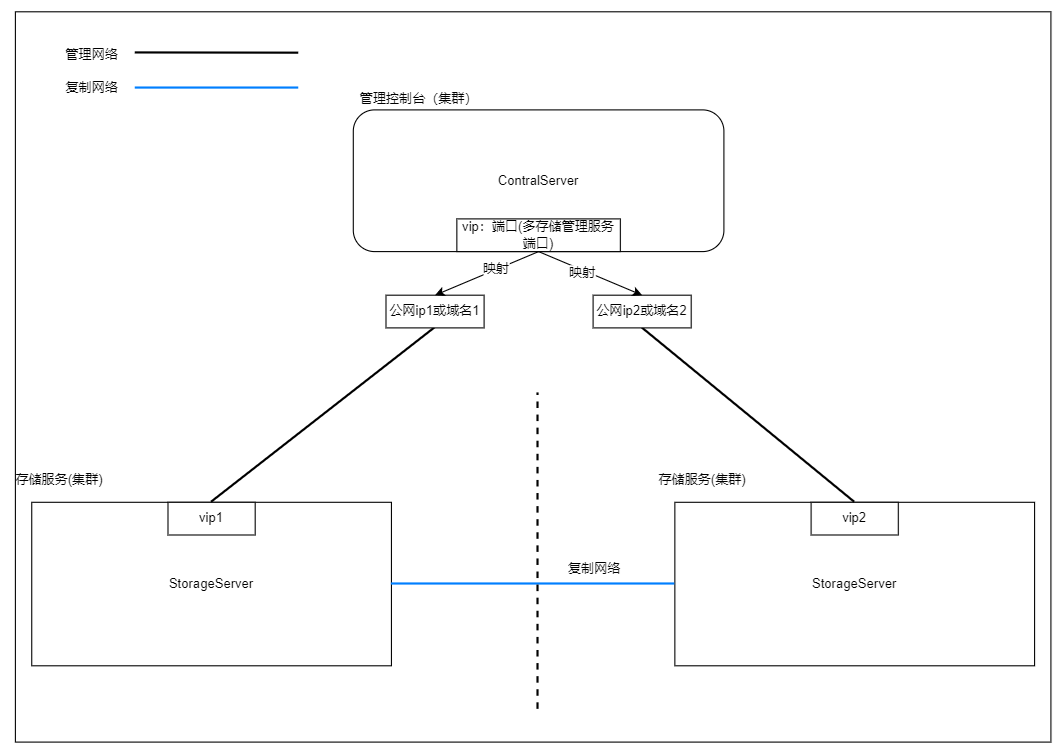
管理控制台VIP映射
-
申请正式云服务器来部署管理控制台,并在云服务器上做VIP映射。环境信息准备完成后,可以直接进行安装管理控制台。
安装命令示例参考:
./install.sh --product=Enterprise --server-type=MASTER --server-mode=ControlServer --self-ip=$YourSelfIP --fusedcluster-id=$YourClusterID --fusedcluster-vip=$YourClusterVIP --mgm-type=ControlNode --ntp-server=$YourNtpServerIP如集群多个节点需要申请多台正式云服务器,集群部署参考集群部署章节。
-
开始部署接入的存储服务,--mgm-console地址写管理控制台的VIP或者域名,实现分离部署对接。
安装命令示例参考:
./install.sh --product=Enterprise --server-type=MASTER --server-mode=StorageServer --self-ip=$YourSelfIP --storage-ip=$YourStorageIP --fusedcluster-id=$YourClusterID --fusedcluster-vip=$YourClusterVIP --mgm-type=ControlNode --ntp-server=$YourNtpServerIP --mgm-console=$管理控制台的VIP
存储服务VIP映射
-
申请正式云服务器来部署存储服务,并在云服务器上做VIP映射出来,环境信息准备完成后,先正常安装管理控制台。
安装命令示例参考:
./install.sh --product=Enterprise --server-type=MASTER --server-mode=ControlServer --self-ip=$YourSelfIP --fusedcluster-id=$YourClusterID --fusedcluster-vip=$YourClusterVIP --mgm-type=ControlNode --ntp-server=$YourNtpServerIP如管理控制台部署集群,参考集群部署章节。
-
开始部署接入的存储服务,存储服务安装时需要添加参数 --strhostadd=域名或者IP,--mgm-console地址写管理控制台的VIP,实现分离部署对接。
安装命令示例参考:
./install.sh --product=Enterprise --server-type=MASTER --server-mode=StorageServer --self-ip=$YourSelfIP --storage-ip=$YourStorageIP --fusedcluster-id=$YourClusterID --fusedcluster-vip=$YourClusterVIP --mgm-type=ControlNode --ntp-server=$YourNtpServerIP --mgm-console=$管理控制台的VIP --strhostadd=$存储服务的域名或者IP如果存储服务部署集群,需要申请多台正式云服务器,集群部署参考集群部署章节,每个节点均添加--strhostadd即可。
管理控制台和存储服务均有VIP映射
根据以上【管理控制台VIP映射】、【存储服务VIP映射】两种场景结合,将管理控制台、存储服务均在使用映射场景来部署。
注意:
此种场景接入存储服务时,--mgm-console地址写管理控制台的域名或者VIP。
安装命令示例参考:
管理控制台:
./install.sh --product=Enterprise --server-type=MASTER --server-mode=ControlServer --self-ip=$YourSelfIP --fusedcluster-id=$YourClusterID --fusedcluster-vip=$YourClusterVIP --mgm-type=ControlNode --ntp-server=$YourNtpServerIP --external-ip=$YourExternalIP
存储服务:
./install.sh --product=Enterprise --server-type=MASTER --server-mode=StorageServer --self-ip=$YourSelfIP --storage-ip=$YourStorageIP --fusedcluster-id=$YourClusterID --fusedcluster-vip=$YourClusterVIP --mgm-type=ControlNode --ntp-server=$YourNtpServerIP --mgm-console=$管理控制台的域名或者VIP --strhostadd=$存储服务的域名或者IP
注意:
上述填写域名的情况均在用户部署集群且想要网关高可用的需求下体现。





















